<画像に写ったゴミなどを消す>
Photoshopでは画像の中に写ったゴミや不要な画像もスタンプツールで消すことができます。操作としては「Alt」キー(Macでは「option」キー)を押してコピーしたい部分をマウスで選択した後、マウスでクリックもしくはマウスを押したまま塗りつぶしていきます。
ちょっとコツをつかめば簡単にでき、とても便利なツールですので是非チャレンジしてください。
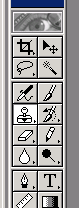 |
デフォルトで左に表示されているツールの中のスタンプのボタンをまず押して選択します。 |

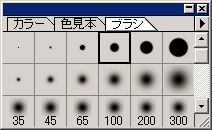 |
次に右のパレットの中の「ブラシ」を表示してゴミの大きさよりやや大きめのブラシを選択します。 またパレットの中のブラシをダブルクリックするとツールのブラシサイズを変更できます。 |

 |
キーボードの「Alt」キー(Macでは「option」キー)を押すとスタンプアイコンになりますのでキーを押したまま、ゴミの周辺と同じような色調、明るさでゴミから少し離れた場所を選択クリックします。 |

 |
「Alt」キーを離し、ゴミの上にマウスを移動し、クリックもしくはマウスを押しながら塗りつぶします。 |

 |
塗りつぶすと先程「Alt」キーを押して選択した部分がコピーされてゴミがきれいに消えました。 |
ゴミを消す他、画像に写ってしまった電線を消したり、日付の入った写真をスキャナーで取り込んで日付を消すことも可能です。Photoshopの場合、右のヒストリーパレットで元に戻ったり、「ファイル」→「復帰」を選択することで失敗しても元の画像に戻れるので何度も練習して是非、習得してください。
Copyright
2005 FINETECH All rights reserved.